Alinierea elementelor pe o formă regulată. Cum să îndreptați orizontul în Photoshop Aliniați linia

Verificarea parității bidimensionale.
În figură, un bloc de date este format din 14 caractere, fiecare dintre ele având un bit de paritate în stânga, iar la sfârșitul blocului există un caracter de paritate pentru întregul bloc. Bitul 1 al caracterului de verificare a blocului verifică paritatea primilor biți ai tuturor caracterelor etc. Orice bit din acest bloc este supus verificărilor de paritate, unul pe orizontală și unul pe verticală. Emițătorul adaugă un caracter de verificare longitudinală la sfârșitul blocului și transmite datele pe linie. Receptorul își generează propriul SPB pe baza datelor primite și apoi le compară pe cele calculate și pe cele primite. Dacă un bloc de date are un singur bit în eroare, acesta poate fi detectat cu acuratețe, deoarece biții orizontali și verticali corespunzători nu se potrivesc. Dacă există doi biți distorsionați, atunci valoarea SPB va coincide cu cea corectă. Cu toate acestea, rezultatele verificării longitudinale nu vor converge, iar o eroare va fi detectată în blocul de date, dar nu poate fi găsită. Același lucru se va întâmpla pe verticală dacă apare o eroare în două caractere în aceeași poziție, dar o verificare în secțiune transversală va detecta eroarea.

Verificarea orizontală și verticală crește probabilitatea generală de detectare a erorilor.
Figura prezintă câteva posibile opțiuni de eroare. Eroare cu un singur caracter 2 vor fi detectate atât în timpul verificărilor orizontale, cât și pe cele verticale; dublă eroare de caracter 8 vor fi detectate prin verificare verticală și erori cu caracter dublu b și 7 nu va fi detectat. În general, în orice caz în care cei patru biți corupti sunt localizați la colțurile dreptunghiului, eroarea nu va fi detectată.
0 – eroarea este detectată prin verificări longitudinale și transversale.
- biții eronați nu sunt detectați.
- eroarea este detectată numai prin verificare longitudinală
Folosind metode de analiză matematică, este posibil să se calculeze lungimea optimă a blocului care oferă debitul maxim al unei anumite linii la un anumit nivel de eroare nedetectată.
Verificarea parității cu raze X este ușor de implementat fie în hardware, fie în software, dar în prezent este implementată de obicei în hardware. Caracterul de verificare bloc este format folosind operația EXCLUSIVE SAU pe toate caracterele precedente; În funcție de starea inițială (toate cele sau toate zerourile) a celulei de memorie alocată simbolului de verificare, poate fi implementată o verificare pentru paritatea pară sau impară. Regulile pentru obținerea unui caracter de verificare bloc sunt ilustrate în Figura 25, care prezintă două formate tipice de mesaj utilizate într-un sistem de transmisie sincronă. Emițătorul generează caracterul de verificare a blocului după cum urmează. Acumularea simbolului de verificare a blocului începe cu apariția simbolului IZ (începutul titlului) sau NT (începutul textului). Primul caracter nu este inclus în verificarea generală a blocului, iar sistemul XOR face toate celelalte caractere până la prima apariție a caracterului KB (sfârșitul blocului) sau CT (sfârșitul textului) inclusiv. Caracterul de verificare a blocului rezultat este transmis după caracterul KB sau CT. Receptorul scanează datele până când detectează prima dată un caracter NC sau NT. După primirea acestui simbol inițial, receptorul începe să acumuleze propriul simbol de verificare a blocului prin XOR a tuturor simbolurilor care urmează simbolului NC sau HT până la prima apariție a simbolului KB sau CT inclusiv. Până în acest moment, receptorul a terminat generarea simbolului de verificare, următorul simbol primit de la linie este simbolul de verificare a blocului generat de transmițător. Dacă aceste două caractere se potrivesc, atunci se dă concluzia că blocul de date a fost primit corect. Dacă nu se potrivesc, blocul este considerat incorect (rețineți că bitul de paritate din caracterul de verificare a blocului se aplică numai caracterului respectiv).

Fig. 25 Formarea Sankt Petersburgului
Simbolurile BLS sunt inserate în fluxul de date după ce simbolul de verificare bloc s-a acumulat. În unele sisteme, simbolurile SIN sunt folosite ca simboluri de umplere atunci când este imposibil să emiti simboluri de informații pe linie într-un ritm suficient pentru a menține sincronizarea simbol cu simbol. Caracterele SIN introduse nu participă la verificarea blocului de date; în practică, în majoritatea sistemelor, simbolurile BIN sunt eliminate din fluxul de date și nu sunt livrate destinatarului.
Verificare ciclică

Caracteristicile diferitelor metode de detectare a erorilor
Există un pătrat și două linii orizontale.
Am nevoie ca aceste linii să fie amplasate într-un pătrat care îl împarte în trei părți egale.
Este posibil să faceți acest lucru fără a repeta peste pixeli?
Cum pot alinia liniile într-un pătrat? Și cum le tai la lățimea unui pătrat?
La aceasta (nu este ideală):
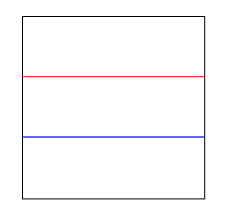
Răspunsuri
Lauren Ipsum
Mă pot gândi la două moduri:
1) Copiați pătratul. Inchide. Introduceți din față. În Panoul de control (CS5), faceți adâncimea noului pătrat la 33%. Lasă un ghid. Mutați noul pătrat în jos, astfel încât să se alinieze cu partea de jos. Lăsați noua conducere.
2) Desenați două linii suplimentare. Așezați unul deasupra liniei de sus și celălalt deasupra liniei de jos. Zona ÎNCHIS. Selectați toate cele patru rânduri și utilizați Aliniere → Distribuire în mod egal.
Scott
Aș merge cu #2.. cea mai ușoară metodă după părerea mea.
Scott
Lauren Ipsum are câteva metode grozave. Probabil că aș folosi numărul 2.
Iată-l pe al treilea, totuși...
- Copiați pătratul.
- Editare > Lipire înainte
- Faceți dublu clic pe Instrumentul Scalare
- Introduceți 33,3% în caseta verticală (neuniformă) și faceți clic pe OK
- Acum setați ca ghiduri - Comandă / Ctrl-5
Acest lucru vă va oferi linii directoare la exact 1/3 din poziție.
Pentru a „taia” liniile la lățimea pătratului, puteți pur și simplu să mutați punctele de ancorare până când acestea se aliniază cu laturile pătratului.
Emily
Vorbești despre pixeli, dar folosești și cuvântul cheie Adobe Illustrator, așa că este confuz. Puteți folosi expresii matematice în multe părți ale software-ului Adobe, așa că, dacă doriți treimi perfecte, adăugați /3 pentru a împărți la treimi.
Nu sunt sigur ce vrei să faci cu asta după aceea, așa că îți voi oferi o modalitate de a o face așa cum ai început:
Folosiți un pătrat și patru linii în loc de 2. Așezați liniile de sus și de jos exact pe pătratul dvs. Selectați toate liniile și utilizați panoul Aliniere: distribuiți vertical pe toată selecția. Ștergeți liniile de sus și de jos. Folosiți căutătorul pentru a elimina liniile rămase în afara formei dvs.
Ar fi util să folosiți ghiduri inteligente (cmd + u)
25.01.2017 28.01.2018
Bună ziua, dragi vizitatori ai site-ului Pixelbox!
O obstrucție a orizontului este un defect fotografic în care linia orizontului nu este dreaptă, ci în unghi. Prăbușirea orizontului este folosită ca un dispozitiv artistic pentru a adăuga tragedie, mișcare și dinamică unui tablou sau fotografie. Dacă blocarea orizontului s-a produs accidental și nu poartă niciun mesaj, atunci merită corectat defectul.
Un orizont blocat se poate întâmpla atât fotografilor începători, cât și profesioniștilor, nu este nimic rău în asta, Blocarea orizontului poate fi corectată cu ușurință în program. Să aflăm cum să îndreptăm orizontul în Photoshop. Vă voi arăta două moduri de a face acest lucru - ușor și mai complex.
În această lecție veți învăța:
- Două moduri de a nivela orizontul în Photoshop
- Cum să eliminați excesul dintr-o fotografie după îndreptare
Cum să nivelați orizontul în Photoshop (o metodă)
Deschiderea unei fotografii cu un orizont plin în Photoshop (Ctrl + O).
Accesați meniul Corecție filtru-lentila:
![]()
Se va deschide următoarea fereastră, în care selectăm cel de-al doilea instrument de sus, Îndreptarea:
![]()
Folosind mouse-ul, trageți o linie în contact cu orizontul. În imaginea de mai jos, linia este marcată cu roșu:
![]()
Când linia este gata, eliberați butonul mouse-ului. Voila!
![]()
Orizontul plin s-a îndreptat în câteva clicuri de mouse!
![]()
Cum să nivelați orizontul în Photoshop (metoda 2)
A doua metodă necesită mai multă muncă, dar încă are dreptul la viață.
Activați instrumentul Instrumentul riglă eu.
![]()
Desenați din nou o linie, atingând orizontul prezent în fotografie:
![]()
Și apăsați butonul „Aliniere strat”:
![]()
Rezultat:
![]()
După cum puteți vedea, spre deosebire de prima metodă, pe marginile fotografiei au apărut zone goale. Ele trebuie fie tăiate, fie finisate. Dacă o lăsați astfel, după salvare, zonele indicate în document ca „tabla de șah” în imagine vor fi albe.
Decuparea părții în exces a imaginii după nivelarea orizontului
Pentru a decupa zonele goale, activați instrumentul Cadru (Instrument de decupare), tastă rapidă pentru apelarea instrumentului - C.
![]()
Tragând săgețile din interiorul imaginii, eliminați zonele goale și faceți clic pe „bifa” pentru a confirma acțiunea:
![]()
Rezultat:
![]()
Desenați zone goale folosind instrumentul Stamp
Dacă nu doriți să modificați dimensiunea imaginii, ceea ce se întâmplă la tăiere, puteți utiliza instrumentul Instrumentul de ștampilă. Tasta rapidă pentru instrument - S.
![]()
Apăsați și mențineți apăsată tasta Alt pe tastatură și luați o probă din fotografie, transferați această probă într-o zonă goală, faceți clic pe butonul mouse-ului, ca și cum ar fi atașat zona la o nouă locație. Trecem prin toate zonele goale, dacă este necesar, schimbăm dimensiunea pensulei la panoul de sus setările instrumentului
Luăm mostre frecvent și ne asigurăm că nu există repetări. Rezultatul final după lucrul cu instrumentul Timbru:
![]()
Așa că ați învățat cum să nivelați orizontul ușor și simplu, în 5 minute, și să obțineți o fotografie de înaltă calitate. Faceți-vă fotografiile și mai atractive și nu vă faceți griji dacă nu ies bine la prima fotografie.
Scopul principal al liniilor de aliniere este de a ajuta la aranjarea ordonată a controalelor și de a facilita reeditarea formularelor. Ele pot fi, de asemenea, utilizate pentru a împărți vizual un formular în părți semnificative, care sunt de înțeles pentru designerul de formulare.
Liniile de aliniere sunt o proprietate a panoului, de ex. Fiecare panou, și chiar fiecare pagină a unui panou, poate avea propriul set de linii de margine și de aliniere.
Cursorul mouse-ului deasupra liniilor de aliniere nu apare imediat, ci cu o anumită întârziere (0,5 sec). Acest interval de timp permite, de exemplu, să începeți selecția grupului de controale dintr-o zonă situată în afara liniilor de margine. În caz contrar, în loc de a începe o selecție, linia de margine s-ar deplasa. Zona de sensibilitate a cursorului mouse-ului coincide cu zona de captură (vezi mai jos).
Toate următoarele sunt valabile numai pentru panourile cu proprietatea „utilizați zona vizibilă” setată.
Adăugarea și ștergerea
Fiecare pagină de panou poate conține un număr nelimitat de linii de aliniere. Există două moduri de a adăuga o nouă linie:
- folosind comanda „Adăugați linie nouă” din meniul contextual care apare când faceți clic pe butonul din dreapta al mouse-ului
- prin tragerea liniei de aliniere existente, incl. și marginea, cu tasta „Ctrl” apăsată
- trageți-o pe o altă linie de aliniere, în urma căreia se vor îmbina într-una singură
- utilizați comanda „Șterge linia de aliniere” din meniul contextual care apare când faceți clic dreapta peste linia dorită
Prioritatea liniei de aliniere
Liniile de aliniere, atât vizibile, cât și invizibile, au prioritate față de grilă. De exemplu, puteți opri grila, puneți linia de aliniere într-o poziție exactă și porniți grila. Apoi controalele editabile vor fi aliniate la grilă numai dacă nu se „lipesc” de linia de aliniere.
Liniile vizibile au prioritate față de liniile invizibile.
LAlinii de aliniere paradisului
Liniile de aliniere a marginilor creează un decalaj vizual între marginea formularului și controalele plasate pe acesta, împiedicându-le să se extindă dincolo de limitele stabilite. Scopul decalajului este de a face forma mai ușor de perceput, împiedicând fuzionarea controalelor cu limitele formei.
Liniile de aliniere a marginilor sunt implicate în definirea intervalelor de bare de defilare pentru panourile care nu au setata proprietatea „utilizați numai zona vizibilă”. Acestea. dacă există o linie de margine, panoul nu va derula până la marginea ultimului control, ci va adăuga la acesta decalajul format de linia de aliniere.







